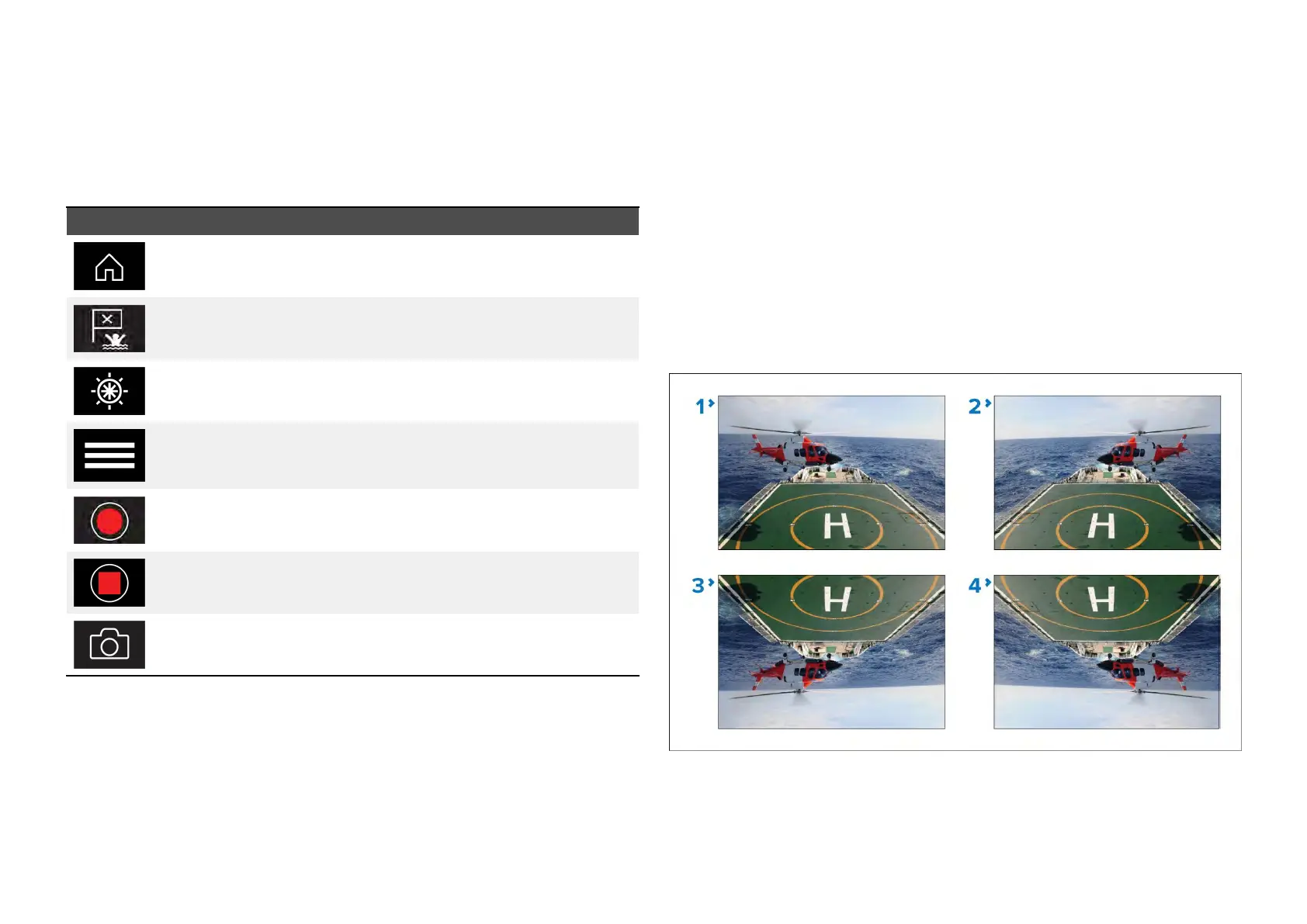4.SelecttheCameranamefield.
5.Usetheonscreenk
eyboardtorenameyourfeedandthenselect[Save].
Repeattheabovestepsforeachvideofeedyouwanttorename.Y oucan
alsoassociateadifferenticontoyourvideofeedbyselectingthe[Icon]field.
Videoappcontrols
Icon
Description
[Homeicon]
T
akesyoutotheHomescreen
[Waypoint/MOB]
Placewaypoint/activateManoverboard(MOB)alarm
[Piloticon]
OpensandclosesthePilotSidebar
[Menuicon]
Openstheappmenu
[Record]
Startrecording(ReplacedbyStopiconwhilstrecording.)
[Stop]
Stoprecording(ReplacedRecordiconwhennotrecording.)
[Takephoto]
Takeaphotoofwhatiscurrentlydisplayedintheactivefeed.
P an,Tilt,Zoom(PTZ)cameracontrols
Extracontrolsareavailableforcamerasthatcanpan,tiltorzoom.
•Usingthetouchscreen,swipeyourfingeracrossthescreentopanortilt
thecamera.
•Usingthetouchscreen,usea“Pinch-to-Zoom”actionwithyourthumband
forefingertozoominandoutofthevideoimage.
•Whennotinuse,placethecameraintheParkedpositionbyselecting
[Parkcamera]fromthemenu:[Menu>Parkcamera]
•TomovethecameratoitsHomeposition,select[Home]fromthemenu:
[Menu>Home]
Imageflipandmirroring
Dependingonthespecifictypeofcameraconnected,thevideofeedcanbe
flippedupsidedownandreversed.
Flippingthecameraimageisrequiredwhenthecamerahasbeeninstalled
upside-down(ball-downconfiguration).Inthisscenario,flippingtheimage
willcorrecttheimage’sorientationonscreen.
Reversingtheimageisusefulforinstallationswherethecameraisrear-facing
andyouareviewingtheimageonaforward-facingdisplay,asitprovidesan
effectsimilartolookingthrougharearviewmirror.
1.Standardview—Forforward-facingcameras.
2.Mirrored/reverseview—Forcamerasfacingaft.
3.Imageflippedview—Forforward-facingcameras,wherethecamera
imageappearsupsidedown.
Videoapp
375
